ps怎么在通道中对较为纤细的内容进行提取?
来自腾讯视频https://v.qq.com/的优秀用户凉风轻拂半夏,于2021-03-03在生活百科知识平台总结分享了一篇关于“ps怎么在通道中对较为纤细的内容进行提取?极道天魔”的经验,非常感谢凉风轻拂半夏的辛苦付出,他总结的解决技巧方法及常用办法如下:
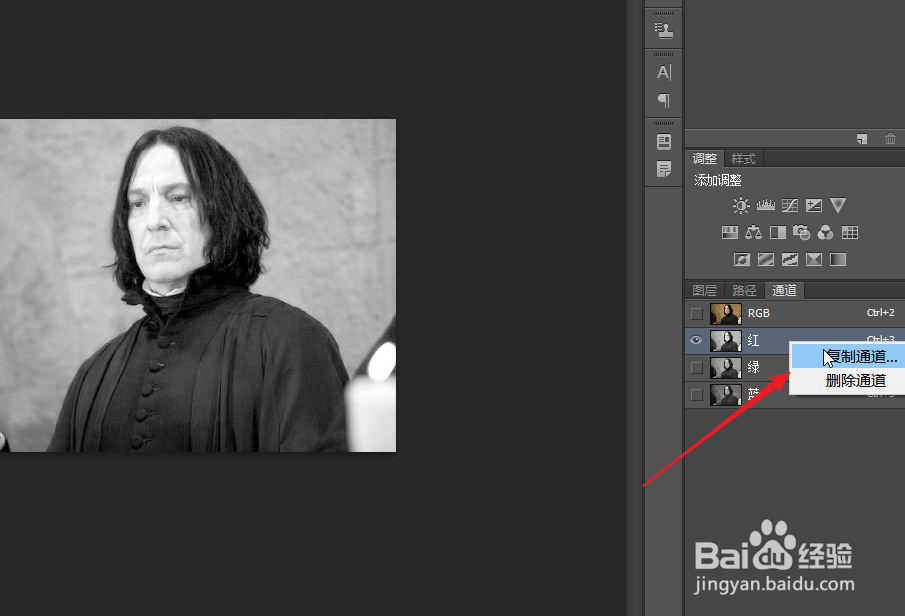 [图]2/7
[图]2/7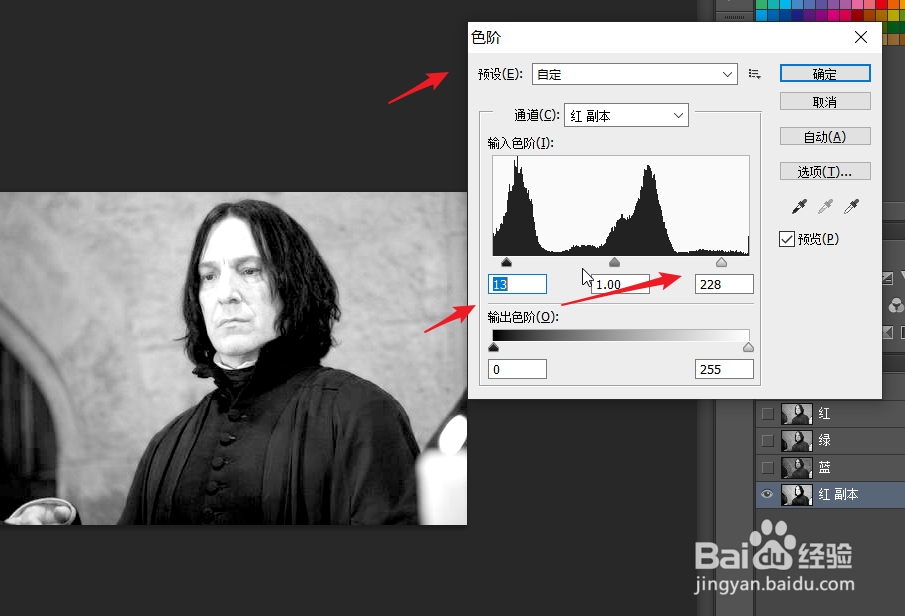 [图]3/7
[图]3/7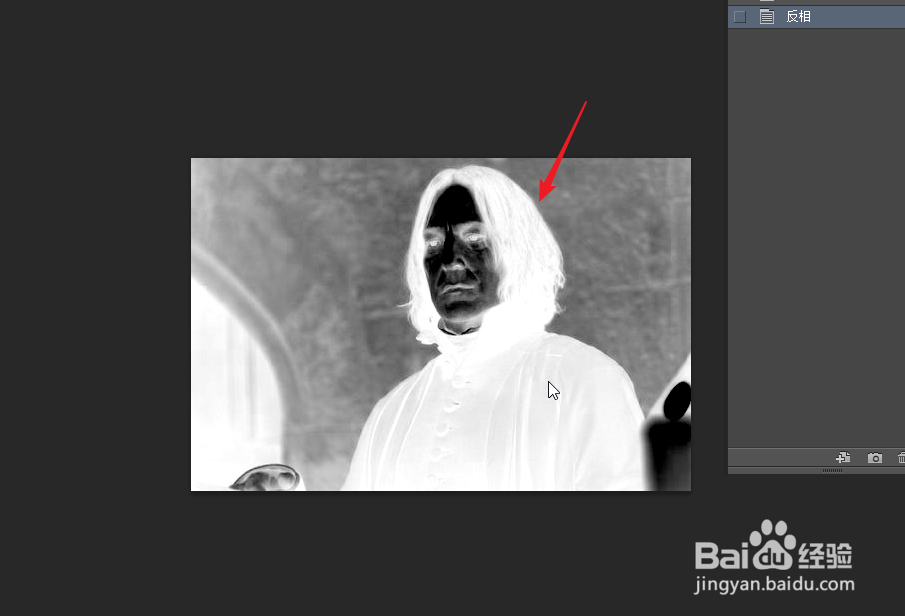 [图]4/7
[图]4/7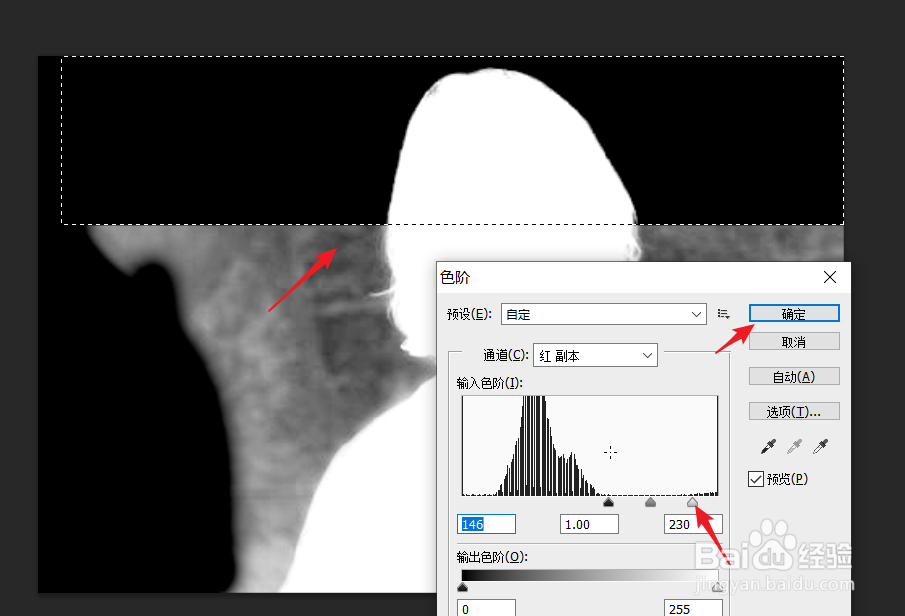 [图]5/7
[图]5/7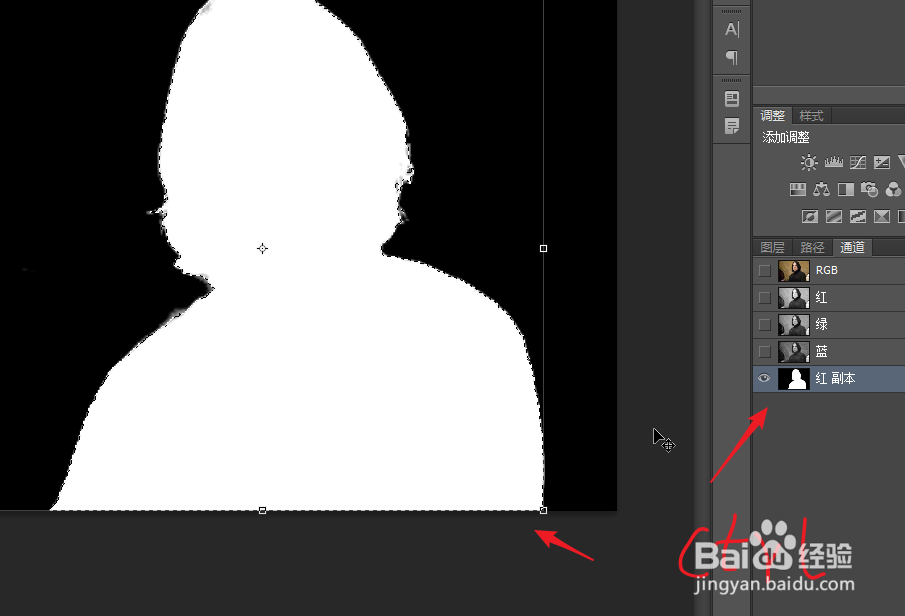 [图]6/7
[图]6/7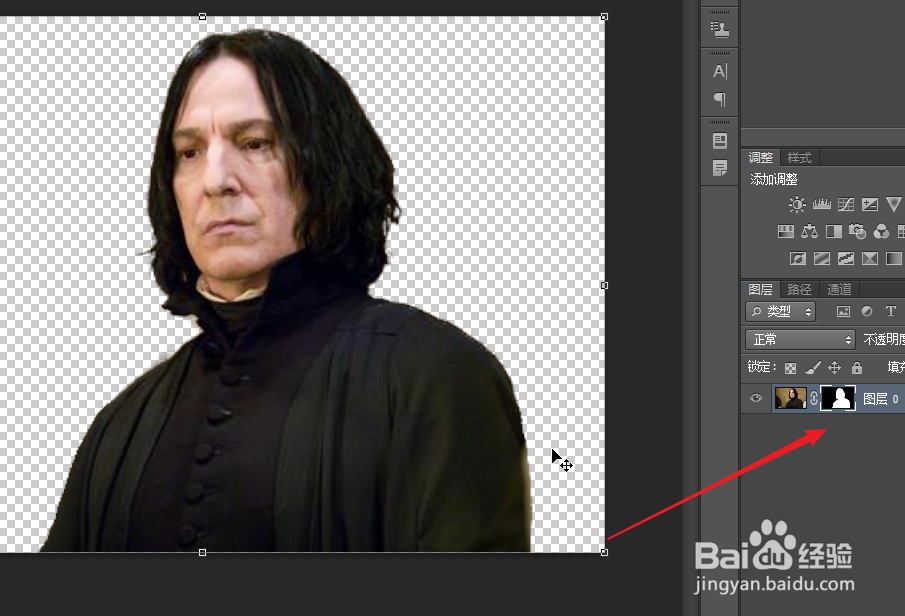 [图]7/7
[图]7/7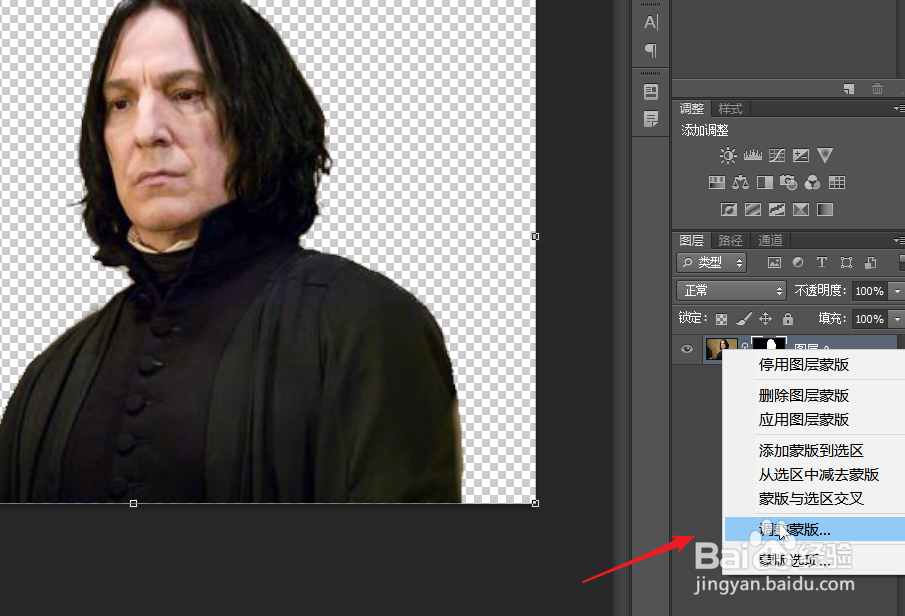 [图]
[图]
对于一些比较规则的图形,我们可以使用快速选择工具,魔棒工具等,对其进行抠图。但是对于烟雾,头发等,我们很难使用上述工具进行抠图,这里介绍一种新的方式,看一下吧。
- 品牌型号: Ps.
- 系统版本:电脑,
方法/步骤
1/7分步阅读我们在通道面板中依次点击红绿蓝通道,选择一个对比强烈的通道,进行复制。
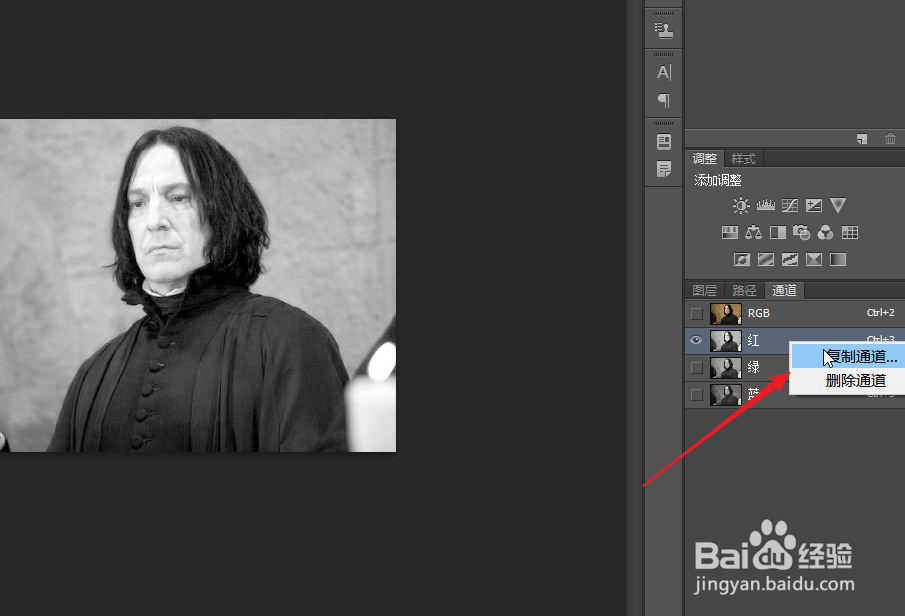 [图]2/7
[图]2/7为了增加这种对比,可以点击打开色阶对话框,当然也可以使用快捷键CTRL加U。
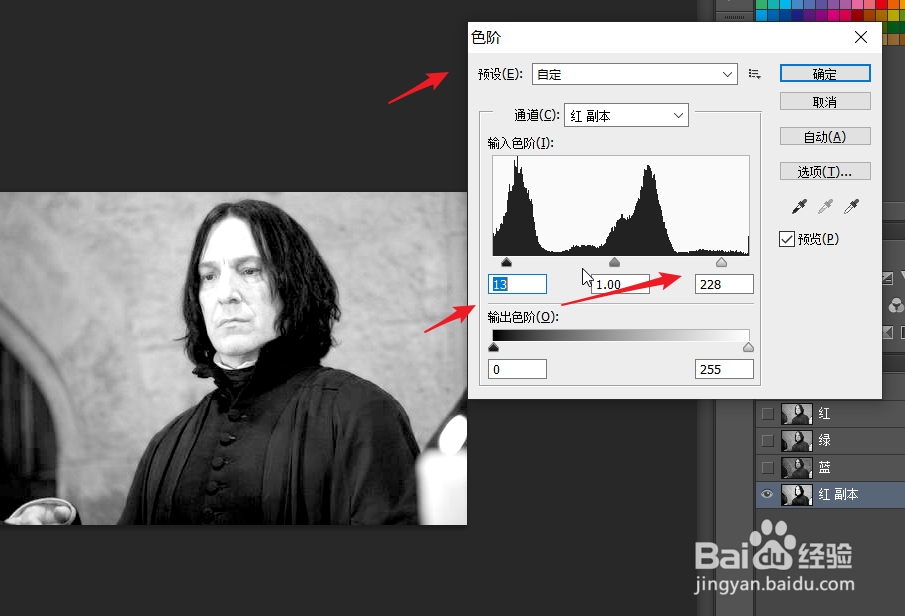 [图]3/7
[图]3/7我们按ctrl加I,进行反相处理,选择白色的笔将脸部涂成白色,对于衣服部分也可以进行操作。
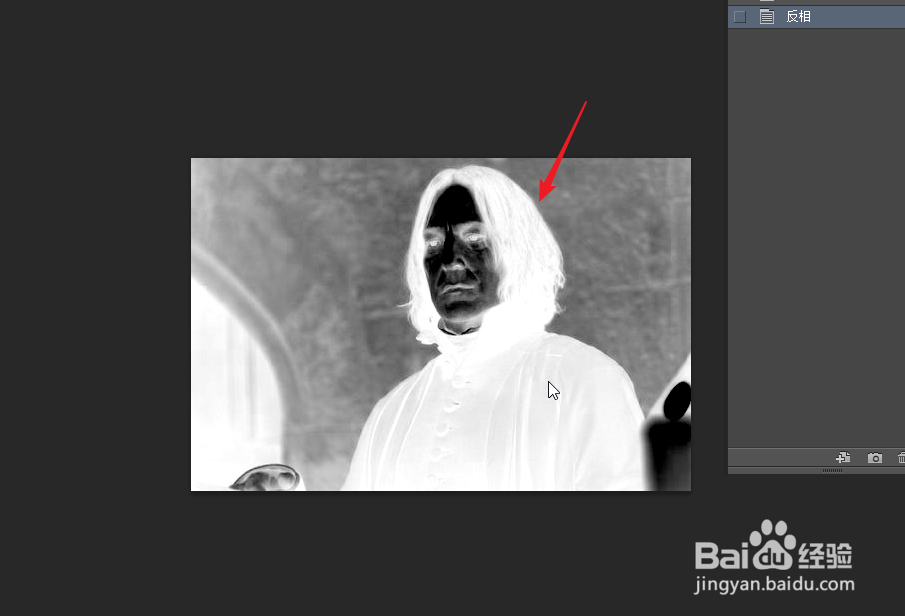 [图]4/7
[图]4/7我们可以使用选择工具,选取图片的1/3,然后打开色阶调整,缩小黑白。
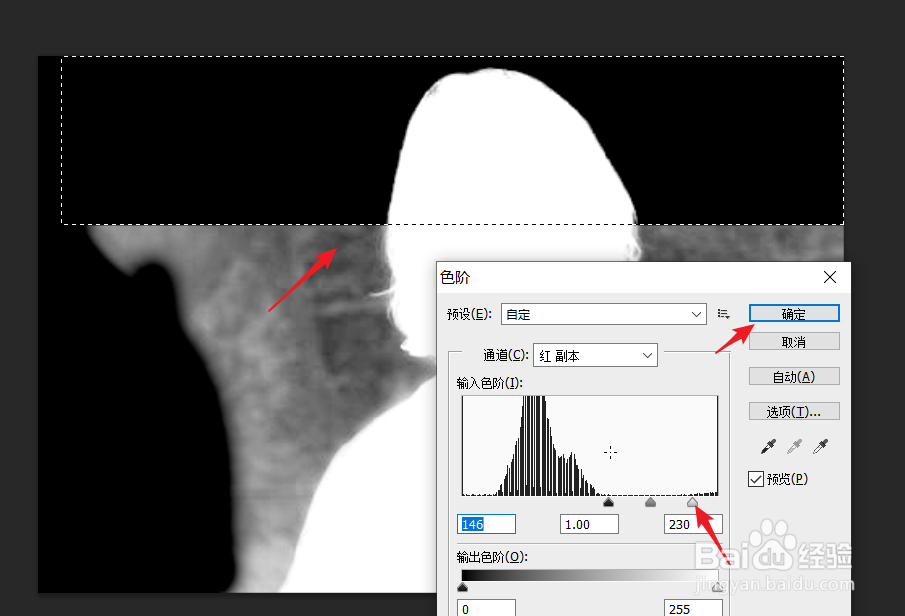 [图]5/7
[图]5/7使用这种方法完成图片的所有操作,然后按ctrl键点击通道副本缩略图。
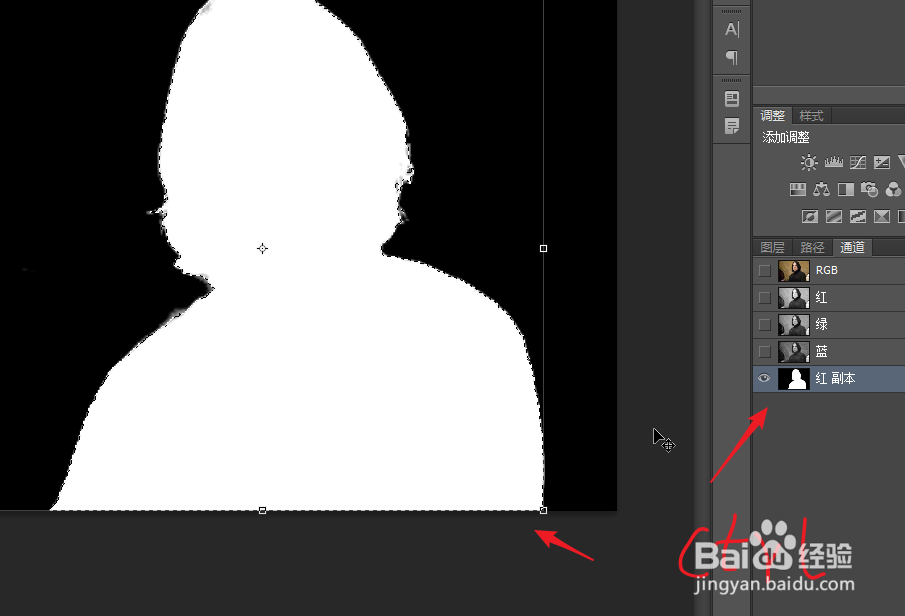 [图]6/7
[图]6/7返回到图层面板中,创建一个蒙版,下图就是我们创建后的效果。
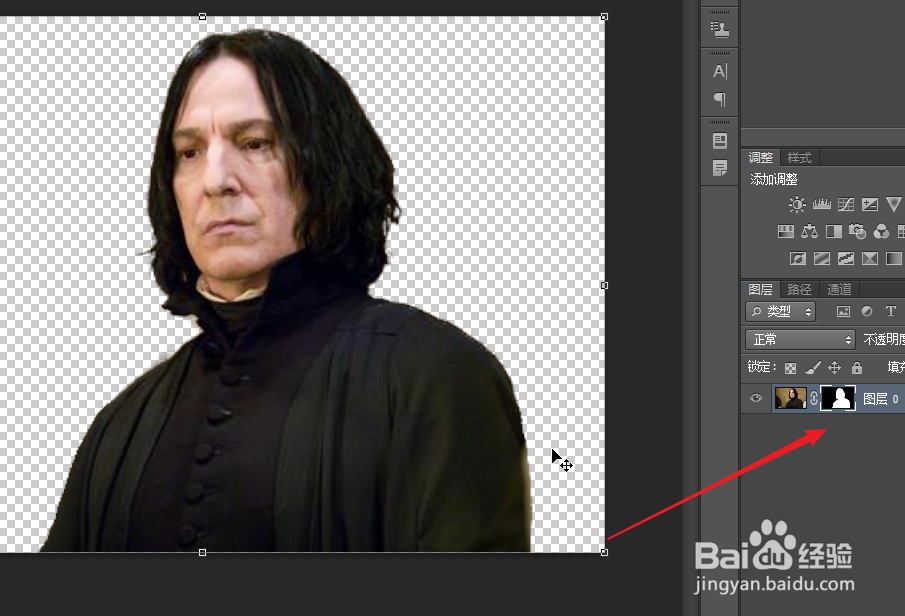 [图]7/7
[图]7/7如果我们对于抠取的头发部分不是十分满意,在蒙版缩略图上右击点击调整蒙版,进行详细的处理。
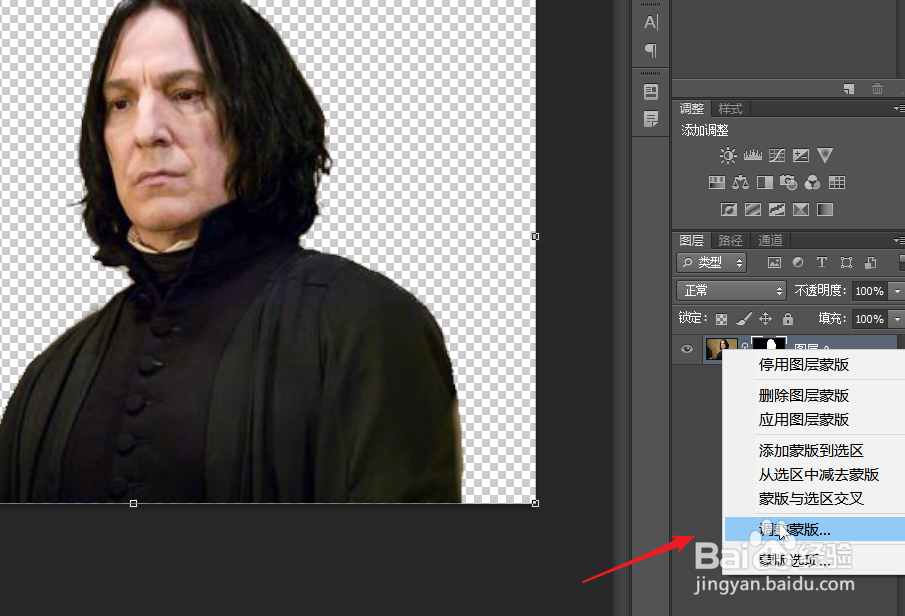 [图]
[图]编辑于2021-03-03,内容仅供参考并受版权保护
经验内容仅供参考,如果您需解决具体问题(尤其法律、医学等领域),建议您详细咨询相关领域专业人士。如需转载,请注明版权!
标题:ps怎么在通道中对较为纤细的内容进行提取? 网址:http://www.toutiaojingyan.com/ac6a9a5e7c922b6a643eac78.htm
发布媒体:头条经验 作者:凉风轻拂半夏

